Correzione: Telegram non viene scaricato quando lo schermo è spento o in background
Miscellanea / / August 29, 2022
Telegramma è abbastanza popolare tra gli utenti in quanto consente di condividere e scaricare facilmente file multimediali di grandi dimensioni. Sebbene Telegram abbia una propria versione di un download manager, che scarica i file anche se chiudi l'app stessa. Ma recentemente, molti utenti hanno riscontrato problemi in cui Telegram non viene scaricato quando lo schermo è spento o in background. Indipendentemente dalle dimensioni del file, l'app interrompe il download quando lo schermo si spegne o l'app è in background.
Una semplice soluzione al problema è assicurarsi che la scena non si spenga mai, interagendo con l'app Telegram stessa. Tuttavia, se scarichi regolarmente file da Telegram e questa non è una soluzione praticabile per te, puoi seguire alcuni dei passaggi per la risoluzione dei problemi indicati di seguito.
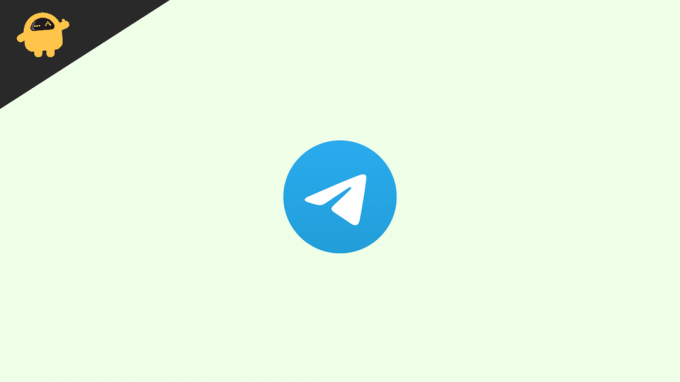
Contenuto della pagina
-
Correzione: Telegram non viene scaricato quando lo schermo è spento o in background
- Metodo 1: controlla le opzioni di risparmio dati
- Metodo 2: disattivare il risparmio batteria
- Metodo 3: abilitare l'accesso ai dati in background
- Metodo 4: controlla la velocità di Internet
- Metodo 5: mantieni l'app attiva
- Conclusione
Correzione: Telegram non viene scaricato quando lo schermo è spento o in background
Il motivo principale per cui l'app non completa i download è più semplice a causa delle impostazioni di ottimizzazione della batteria o se Internet non è disponibile quando l'app è in background. Di seguito sono riportate alcune correzioni che puoi seguire per risolvere lo stesso.
Metodo 1: controlla le opzioni di risparmio dati
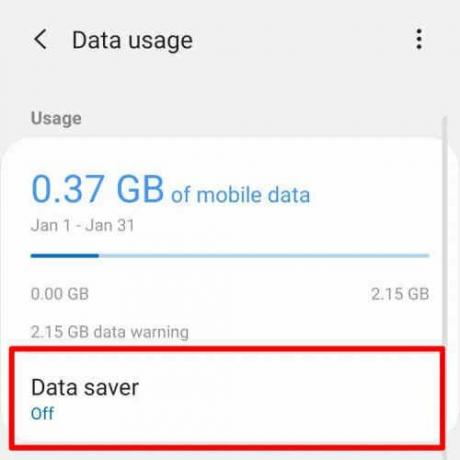
Molti smartphone utilizzano un'opzione di risparmio dati dedicata che limita deliberatamente l'uso dei dati quando l'applicazione va in background. Questo di solito è abilitato per impostazione predefinita sulla rete cellulare, ma può essere abilitato anche per le reti Wi-Fi. È meglio controllare queste impostazioni e disabilitarle se esiste una tale opzione.
Annunci
Metodo 2: disattivare il risparmio batteria
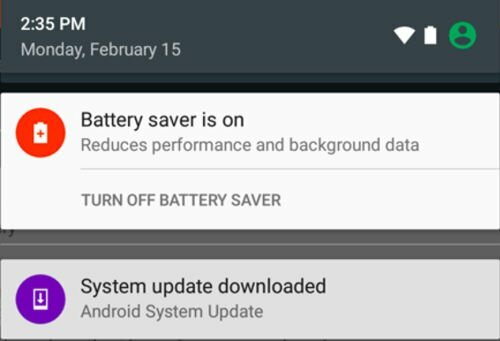
Ogni smartphone (sia Android che iPhone) è dotato di un'opzione di risparmio della batteria. Quando abiliti questa funzione, l'accesso a Internet per le app in background è limitato. Questo è intenzionale in quanto aiuta a risparmiare la batteria.
Metodo 3: abilitare l'accesso ai dati in background
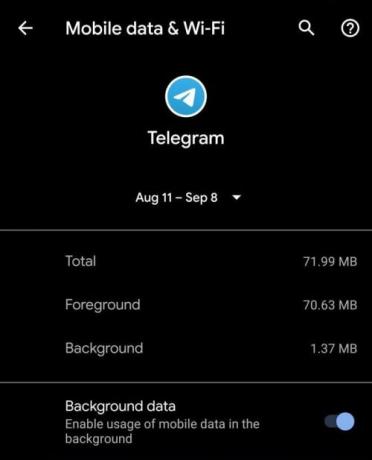
Oltre all'ottimizzazione generale della batteria e all'ottimizzazione della restrizione di Internet, abbiamo anche l'accesso per abilitare anche la disabilitazione dell'accesso a Internet a livello di app individuale.
Annunci
Per Telegram, se è necessario abilitare i dati in background nelle impostazioni dell'app. Ciò ti consentirà di scaricare qualsiasi file all'interno dell'app anche se spegni lo schermo o mantieni l'app in background.
Metodo 4: controlla la velocità di Internet
Sempre per scaricare qualsiasi file su Telegram, devi avere un buon accesso a Internet, soprattutto se stai scaricando file di grandi dimensioni. Anche se Telegram viene fornito con un download manager interno, che può affrontare le fluttuazioni dei dati. Tuttavia, se hai una connessione Internet molto lenta, i download verranno interrotti automaticamente.
Quindi assicurati di connetterti con il tuo provider di servizi Internet e di discutere i piani Internet ad alta velocità, in modo da poter scaricare facilmente file su Internet.
Annunci
Metodo 5: mantieni l'app attiva
Non tutti gli smartphone possono mantenere attive in background app pesanti come Telegram. Ciò può essere dovuto alle limitazioni della skin Android personalizzata (come MIUI, Funtouch OS, One OS, ecc.) o alle limitazioni della RAM stessa.
È meglio controllare l'app di tanto in tanto per verificare se il download sta funzionando correttamente. Ciò manterrà l'app in esecuzione e quindi i download non verranno interrotti.
Conclusione
Questo ci porta alla fine di questa guida per correggere il mancato download di Telegram quando lo schermo è spento o in un problema in background. Tieni presente che il motivo principale per cui questo problema si verifica in primo luogo è dovuto a autorizzazioni di accesso ai dati in background insufficienti. assicurati di concederlo seguendo i metodi di cui sopra.

![Scarica MIUI 10.3.6.0 Indian Stable ROM per Redmi 7 [V10.3.6.0.PFLINXM]](/f/2422214f5b949aec4511e9e39bdfe1f3.jpg?width=288&height=384)

